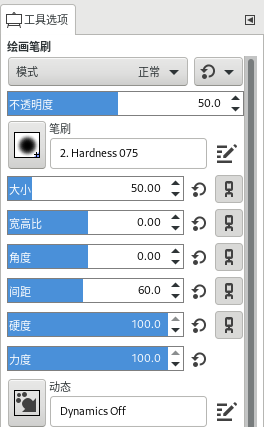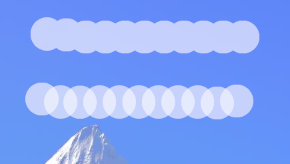画笔工具 Paintbrush Tool
快捷键:P

画笔工具及其工具选项
画笔工具( )可以使用当前的笔刷用前景色画出模糊/不模糊的笔迹。
- 画笔工具的操作方法:
很简单,选中画笔工具后,在选区内点击或点击并拖动鼠标一段距离再松开鼠标即可。您可以更换不同的笔刷和颜色。
辅助快捷键
按Ctrl键可以把画笔工具临时改为颜色选择器;
按Shift键可以强制画笔只能画直线;
Ctrl键+Shift键同时按,可以强制画笔只能画直线,且限制角度为15度的整数倍;
工具选项
这里提供一些细节控制。
(没找到工具选项?请参考工具箱⇨矩形选择工具⇨如何显示工具选项)
模式:请参考窗口⇨可停靠对话框⇨图层➡模式。
不透明度:填充的不透明度级别。
笔刷:这个按钮会显示笔刷缩略图,通过它可以决定画笔影响多少像素及如何影响像素,比如设置尺寸、间距等参数。GIMP内置了很多笔刷,您也可以自已创建新的笔刷,或者从网上下载别人定义好的笔刷。(关于笔刷的概念,请参考笔刷概念)
大小:这里可以精确地控制笔刷的尺寸。您可以直接用鼠标调整;或者用鼠标点击后,使用键盘上的上下方向键调整,步进为1;或者使用键盘的PageUP/PageDown键调整,步进为10;也可以用鼠标滚轮调整,步进为1,滚轮+Ctrl键步进为10。右边两个按钮,重置按钮按下后会把参数值重置为原始值;链接按钮激活后会在笔刷切换时使用原始值,否则切换会使用当前设置值。
驿窗注:
这里调整笔刷的尺寸时需要激活笔刷大小数值框,如果您在使用画笔工具时想在画布上直接修改笔刷的尺寸,可以在画布上显示笔刷的虚线框时,按住键盘上的“{”键,或者按住“}”键(不需要按Shift)。
快速缩放笔刷尺寸请参考快捷缩放笔刷尺寸。
宽高比:设置笔刷的高度和宽度之间的比例。假设您选择的笔刷形状是正圆,那么宽高比值为0时,笔刷形状是正圆;宽高比值不为0时,笔刷形状为椭圆。您可以直接用鼠标调整;或者用鼠标点击后,使用键盘上的上下方向键调整,步进为0.1;或者使用键盘的PageUP/PageDown键调整,步进为1;也可以用鼠标滚轮调整,步进为0.1。
角度:笔刷形状可以围绕鼠标移动的中心转动。调整及步进同 宽高比。
间距:笔刷画出来的“线条”可以认为是多个连续的点构成的。间距可以设置相邻笔刷点之间的距离。间距越大,越不连续。调整及步进同 宽高比。
硬度:笔刷边缘的模糊程度。调整及步进同 宽高比。
力度:颜色的浓淡程度,力度越大,颜色越浓。较低的值会导致一定的透明属性。
动态:动态绘画。这是一个按钮(
)。点击打开后,可以选择预设的动态,默认是不启用动态。您可以创建新的自定义动态,具体请参考可停靠对话框⇨绘画动态和可停靠对话框⇨动态绘图编辑器。
(关于动态的概念,请参考动态概念)
动态选项:这里可以对一些动态选项进行调整:
11.1 淡出选项:
淡出长度:调整淡出的长度,即笔画淡出前的距离,单位为像素,可以改为其它单位。
重复:淡出的重复方式:
无:不重复。
锯齿波:从前景过渡到背景,再从前景过渡到背景,如此循环,实现类似锯齿效果,间距由鼠标移动距离决定。
三角波:从前景过渡到背景再过渡到前景…,如此循环,间距由鼠标移动距离决定。(驿窗注:锯齿波和三角波,二者一个是重复,另一个是循环)。
截断:与上面两项相比,此项仅在鼠标移动的直线范围内填充过渡效果,鼠标移动的直线范围外全部删除。(仅保留画线长度内的渐变)。
反向:反转淡出的方向。
11.2 颜色选项:如果动态中勾选了颜色选项,那么这里可以设置渐变样式。如果动态中未勾选颜色选项,会使用前景色。
渐变:同渐变工具,可以选择一个渐变样式。缩略图按钮右侧是反向开关,可以反转渐变的顺序。最右边是渐变编辑按钮,点击可以编辑渐变。(渐变的编辑方法,请参考菜单【窗口⇨可停靠对话框⇨渐变】)
混合色彩空间:混合RGB渐变片段时使用哪种色彩空间。
应用抖动:笔刷偏离鼠标移动轨迹的距离。绘画过程中,笔刷连接在一起成为一条“线条”,笔刷间距会导致线条变成“虚线”,而抖动会导致笔刷在鼠标移动轨迹上垂直于轨迹来回跳动。计数就是跳动的幅度。
平滑笔廓:消除绘画时产生的晃动感,显得更平滑。质量和权重参数需要您亲自测试一下效果。
笔刷锁定到视图:勾选此项后,笔刷的尺寸相对于屏幕尺寸被固定。
驿窗注:快捷缩放笔刷尺寸
正常情况下,您在使用 Ctrl+鼠标滚轮 缩放视图时,笔刷轮廓的尺寸会同步缩放;勾选笔刷锁定到视图选项后,使用 Ctrl+鼠标滚轮 缩放视图时,笔刷的尺寸相对于屏幕尺寸固定不变,这相当于变相地缩放了笔刷的尺寸;并且,这种变相缩放笔刷尺寸的操作过程非常流畅和快捷。
如果您在修图时经常需要调整笔刷的尺寸,那么可以尝试勾选此选项,然后通过放大和缩小视图来变相调整笔刷尺寸,非常高效。
能使用笔刷的工具基本上都可以这样操作:画笔、铅笔、喷枪、橡皮、克隆、透视克隆、修复、涂抹、模糊/锐化、减淡/加深。
增值:随着鼠标指针的移动而递增应用效果。此选项与笔刷本身有关。下面截图供参考:(点击可查看原图)
工具选项窗口底部有四个按钮,一些常用的参数可以保存起来供以后使用:
保存工具预设:把当前的参数保存起来,以后可以直接调用;可以保存多个;保存时可以命名。
恢复工具预设:调用以前保存的参数。
删除工具预设:删除以前保存的参数。
重置到默认值:把当前参数重置到GIMP默认值。
驿窗注:笔刷的概念
如果您以前练习过毛笔字,应该会记得,毛笔分很多种类:
根据笔头的尺寸大小,可以分为小楷、中楷、大楷等;
根据笔头所使用的毫毛的软硬程度,可以分为硬毫、软毫、兼毫等;
根据笔头的笔锋的形状差异,可以分为圆毫、尖毫等;
(还有其它分类方法,不一一列举)
在家里,如果想使用不同种类的毛笔,必须全部购买,比如小楷、中楷、大楷,这意味着您需要三支毛笔。而在GIMP上则非常简单,你只需要调整一下笔刷的尺寸即可。
GIMP提供了多种不同的笔刷,您可以通过更换笔刷来实现不同的毛笔笔头风格。您也可以去网上下载其他人定义好的笔刷,或者创建自己的笔刷,比如,您可以把自己的印章创建成笔刷。
所以,您可以把笔刷理解为实际生活中各种类型的毛笔笔头。
同理,GIMP中,与画笔工具类似的铅笔工具、喷枪工具、橡皮工具等这些绘画相关的工具,全都提供了 笔刷 属性,这样,您就可以在任何需要的情况下使用任何可用的笔刷来进行绘画,这也体现了电脑技术相对于现实生活的优点。
甚至有一款因笔刷而出名的开源软件叫MyPainit。
在中国传统文化影响比较低的外国地区,毛笔通常被称作画笔。
驿窗注:动态的概念
如果启用了动态参数,意味着在画一条线条时,可以让笔刷的压力和速度会沿着线条的长度相应变化:压力从零开始,上升到最大压力上限,然后下降,到最后无压力;速度从零开始,到冲程结束时逐渐上升到最高速的上限。或者,让笔刷的宽度随手写笔的速度同步变化:速度越快,宽度越细。诸如此类,通过这些方式把笔刷参数与使用笔刷的方式联系起来,达到与现实中绘画时的感觉非常接近,更有“真实感”。
如果没有启用动态参数,则无论线条多长,无论画线的速度多快,线条的粗细都会保持不变,也没有其它变化,比如压力参数导致的颜色浓淡变化。
动态主要应用对象是绘图板,部分动态功能可以用在鼠标上。
驿窗注:画笔工具结合路径来让渐变沿曲线变化
渐变通常只能沿直线变化,但画笔工具(
)与路径结合以后,就可以让渐变沿任意方向变化,只需要画出需要的路径即可。这里有一个示例。